Johdanto
Android x86:n suorittaminen Windows 7 -kannettavalla avaa mahdollisuuksia, kuten mobiilisovelluksista nauttimisen suuremmalla näytöllä ja vanhempien laitteiden uudelleenkäytön. Jos olet utelias siitä, voitko elvyttää vanhaa laitetta asentamalla Android x86:n, olet tullut oikeaan paikkaan. Tämä opas selittää, mitä Android x86 on, tarvittavat järjestelmävaatimukset ja miten se asennetaan ja optimoidaan Windows 7 -kannettavaan. Tarkastelemme myös yleisiä ongelmia, joita saatat kohdata, ja keskustelemme tämän muutoksen hyödyistä ja haitoista.

Mikä on Android x86?
Android x86 on epävirallinen projekti, jonka tavoitteena on siirtää Android-käyttöjärjestelmä x86-pohjaisiin tietokoneisiin, mukaan lukien kannettavat ja pöytäkoneet. Tämä hanke avaa Android-ympäristön sen ensisijaisen mobiilimaiseman ulkopuolelle, jolloin käyttäjät voivat suorittaa Android-sovelluksia tietokoneillaan. Alun perin nykyaikaisille Intel-pohjaisille koneille suunniteltu Android x86 laajentaa Androidin hyödyllisyyttä tarjoamalla kaikki sen ominaisuudet tutulla laitteistolla. Tuottavuussovelluksista peleihin voit kokea älypuhelinmaiset käyttöliittymät kätevästi suuremmalla näytöllä.
Android x86:n valitseminen voi olla erityisen hyödyllistä, jos tarvitset Android-kehitystä tai nautit Android-sovellusten ja -palveluiden käytöstä joutumatta jatkuvasti vaihtamaan laitteiden välillä. Koska se on avoimen lähdekoodin projekti, voit mukauttaa ja konfiguroida sitä tarpeidesi mukaan.
Vaatimukset Android x86:n suorittamiseen Windows 7 -kannettavalla
Android x86:n suorittamiseksi Windows 7 -kannettavalla on muutamia keskeisiä teknisiä vaatimuksia:
- Suoritintyyppi: Android x86 on suunniteltu x86-pohjaisille suorittimille, joten kannettavassasi on oltava Intel- tai AMD-suoritin. Intel Core 2 Duo tai uudempi on yleensä suositeltava.
- RAM: Vähintään 2 Gt RAM-muistia tarvitaan Android x86:n sujuvaan käyttöön. Suuremmat määrät voivat parantaa suorituskykyä, erityisesti moniajoa käytettäessä.
- Tallennustila: Vaikka Android x86 itse ei vaadi paljon tilaa, on viisasta varata vähintään 8 Gt vapaata tilaa käyttöjärjestelmälle ja joillekin sovelluksille.
- Grafiikkatuki: Koska modernit Android-sovellukset usein luottavat voimakkaasti grafiikkaan, yhteensopiva näytönohjain on välttämätön. Intel HD Graphics tai uudemmat ovat tuettuja.
- BIOS-asetukset: Varmista, että kannettavasi sallii pääsyn BIOS-asetuksiin ja käynnistyksen USB:ltä.
Nämä vaatimukset takaavat, että voit suorittaa Android x86:ta tehokkaasti ja tehdä asennuksesta mahdollisimman sujuvan.

Kuinka asentaa Android x86 Windows 7 -kannettavaan
Ennen asennuksen aloitusta varmista, että olet täyttänyt yllä mainitut vaatimukset sujuvan asennusprosessin varmistamiseksi.
Android x86 ISO-tiedoston lataaminen
- Vieraile Android x86:n virallisella sivustolla ja lataa sopiva ISO-tiedosto. Varmista, että valitset kannettavan tietokoneesi arkkitehtuuriin sopivan version.
Käynnistettävän USB-aseman luominen
- Aseta vähintään 8 Gt:n kapasiteetilla varustettu USB-asema tietokoneeseesi.
- Käytä ohjelmaa kuten Rufus tai UNetbootin luodaksesi käynnistettävän USB-aseman. Valitse ladattu Android x86 ISO-tiedosto ja seuraa ohjelman ohjeita.
BIOS-asetusten määrittäminen
- Käynnistä kannettava tietokone uudelleen ja siirry BIOS-asetuksiin painamalla oikeaa näppäintä (yleensä F2, F10, DEL tai ESC) käynnistyksen aikana.
- BIOS-valikossa siirry Boot-välilehteen ja aseta USB-asema ensimmäiseksi käynnistyslaitteeksi.
- Tallenna muutokset ja poistu BIOS-asetuksista.
Käyttöjärjestelmän asentaminen
- Käynnistä kannettava tietokone uudelleen, kun käynnistettävä USB-asema on asetettu paikoilleen.
- Kannettava tietokone käynnistyy USB-asemalta, ja näet Android x86:n asennusvalikon.
- Valitse ’Install Android-x86 to harddisk’ -vaihtoehto.
- Seuraa näytön ohjeita osioidaksesi levyn ja asentaaksesi Android x86:n. Voit valita luoda tai muokata osioita tässä vaiheessa.
- Kun asennus on valmis, käynnistä kannettava tietokone uudelleen ja poista USB-asema.
Android x86:n suorituskyvyn optimointi Windows 7 -kannettavalla
Android x86:n sujuvan toiminnan varmistamiseksi Windows 7 -kannettavalla, harkitse seuraavia optimointivinkkejä:
- Asenna välttämättömät ajurit: Päivitä ja asenna tarvittavat ajurit manuaalisesti varmistaaksesi laitteiston yhteensopivuuden.
- Poista tarpeettomat käynnistyspalvelut: Käytä Android x86:n asetuksia minimoidaksesi automaattisesti käynnistyvien sovellusten ja palveluiden määrän.
- Hallitse tallennustilaa: Tyhjennä säännöllisesti välimuisti ja käyttämättömät tiedot, jotta tallennustilaa olisi saatavilla.
- Resurssien valvonta: Käytä sisäänrakennettuja resurssienhallintatyökaluja valvoaksesi ja sulkeaksesi liikaa RAM:ia tai CPU:ta kuluttavia sovelluksia.
Yleisiä ongelmia ja niiden korjaaminen
Huolellisesta asennuksesta huolimatta käyttäjät voivat kohdata joitakin ongelmia. Tässä on, miten voit ratkaista yleisiä ongelmia:
Ajurien yhteensopivuusongelmat
Jos laitteistot, kuten Wi-Fi tai ääni, eivät toimi, se on usein ajuriongelma. Etsi yhteensopivia ajureita foorumeilta tai kokeile eri kernel-versioita asennuksen aikana.
Suorituskyvyn vianmääritys
Yleinen hitaus voidaan korjata säätämällä suorituskykyasetuksia Android-käyttöjärjestelmässä. Poista animaatiot käytöstä, vähennä taustaprosesseja ja varmista, että käynnissä on vähemmän sovelluksia samanaikaisesti.
Käynnistysongelmat
Jos Android x86 ei käynnisty oikein, palaa takaisin BIOS-asetuksiin ja varmista, että käynnistysjärjestys on asetettu oikein. Käyttöjärjestelmän uudelleenasennus voi myös ratkaista ongelman. Varmista, ettei Windows 7:n jäännöstiedostot häiritse käynnistysprosessia.
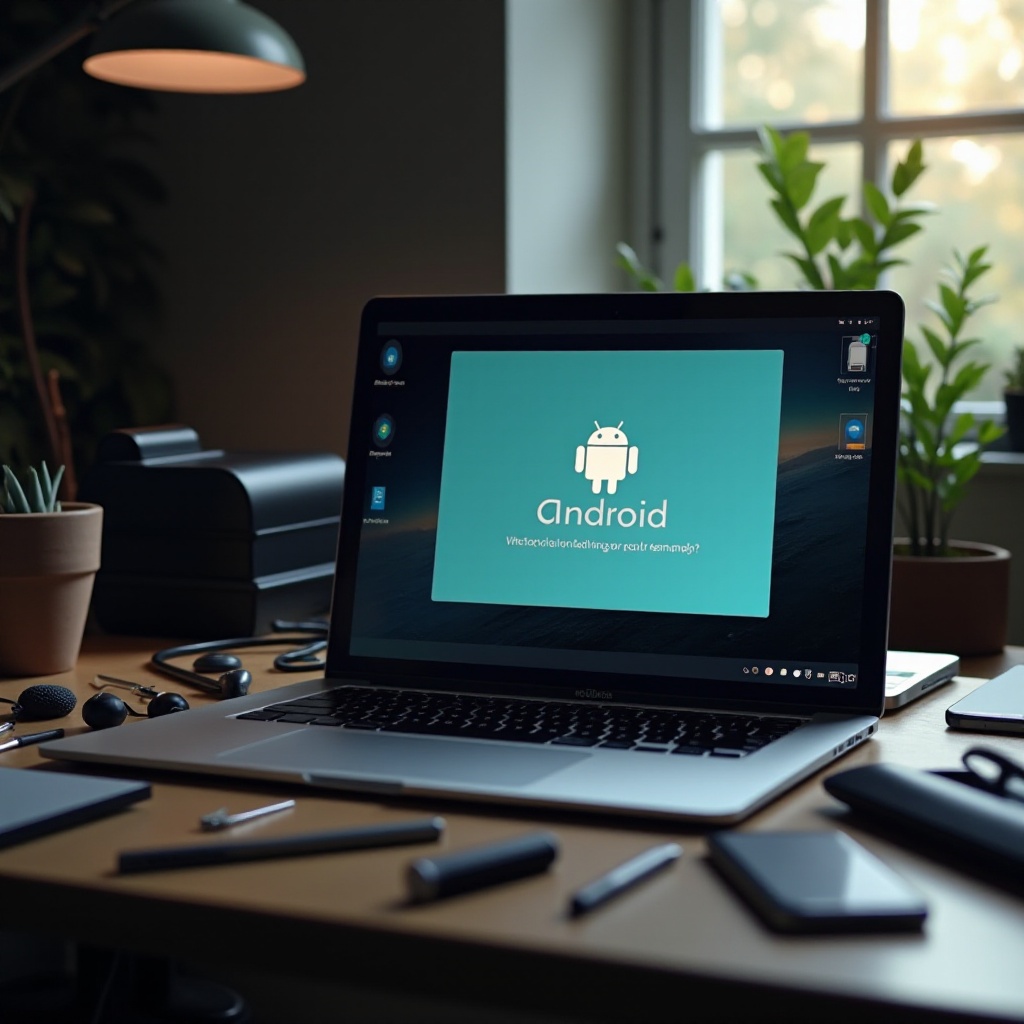
Hyödyt ja haitat Android x86:n suorittamisesta Windows 7 -kannettavalla
Android x86:n suorittamisella on omat etunsa ja haittansa. Näiden ymmärtäminen voi auttaa hallitsemaan odotuksia.
Hyödyt:
- Laitteen elinkaaren pidentäminen: Vanhemman laitteiston hyödyntäminen päivitetyn käyttöjärjestelmän avulla.
- Laaja sovellusten saatavuus: Android-sovellukset suuremmalla näytöllä.
- Mukauttaminen: Avoimen lähdekoodin joustavuus ja mukautettavuus.
Haitat:
- Mahdolliset yhteensopivuusongelmat: Kaikki laitteistot eivät välttämättä toimi moitteettomasti (esim. web-kamerat, tulostimet).
- Suorituskyvylliset rajoitukset: Vanhemmat kannettavat voivat kamppailla vaativien sovellusten kanssa.
- Oppimiskynnys: Uuteen käyttöjärjestelmään tutustuminen voi viedä aikaa.
Johtopäätös
Android x86:n suorittaminen Windows 7 -kannettavalla on käyttökelpoinen tapa kierrättää vanhoja laitteita ja nauttia Androidin eduista suuremmalla näytöllä. Oikealla valmistelulla, asennuksella ja optimoinnilla voit käyttää Android x86:ta tehokkaasti, vaikkakin varaudu joihinkin vianmäärityksiin. Olipa kyseessä kehitys, viihde tai laitteen elinkaaren pidentäminen, Android x86 tarjoaa joustavan ja mukaansatempaavan ratkaisun.
Usein kysytyt kysymykset
Voinko suorittaa Android x86 -käyttöjärjestelmän missä tahansa Windows 7 -kannettavassa?
Ei välttämättä; kannettavasi on täytettävä minimijärjestelmävaatimukset, kuten x86-pohjainen suoritin, riittävästi RAM-muistia ja yhteensopiva grafiikkatuki.
Menetänkö Windows 7 -tietoni, kun asennan Android x86:n?
Android x86:n asentaminen vaatii osiointia ja voi ylikirjoittaa olemassa olevan käyttöjärjestelmäsi. Varmuuskopioi tietosi välttääksesi tietojen menetyksen.
Miten voin palata Windows 7:aan Android x86:sta?
Voit asentaa Windows 7:n uudelleen käyttämällä Windowsin asennusmediaa ja seuraamalla asennusohjeita, samalla tavalla kuin asensit Android x86:n.